Thủ Thuật
Tắt tính năng tự động mở file PDF trên Cốc Cốc, Chrome, Edge, Firefox
Tính năng đọc file PDF trực tiếp trên các trình duyệt là rất tiện lợi, giúp bạn có thể mở file PDF nhanh chóng mà không cần cài đặt thêm phần mềm từ bên thứ ba. Nhưng đối với các file PDF có dung lượng lớn sẽ khiến cho việc đọc file trực tiếp trên trình duyệt khá ì ạch, ảnh hưởng đến trải nghiệm của người sử dụng. Bài viết dưới đây sẽ giúp bạn vô hiệu hóa chức năng này trên các trình duyệt phổ biến là: Goolge Chrome, Mozilla Fỉrefox, Cốc Cốc và Microsoft Edge
TẮT TÍNH NĂNG ĐỌC FILE PDF TRÊN GOOGLE CHROME
Bước 1: Mở trình duyệt, nhập dòng lệnh sau vào thanh địa chỉ URL: chrome://settings/content

Bước 2: Tiếp theo bạn click vào dòng “PDF document”
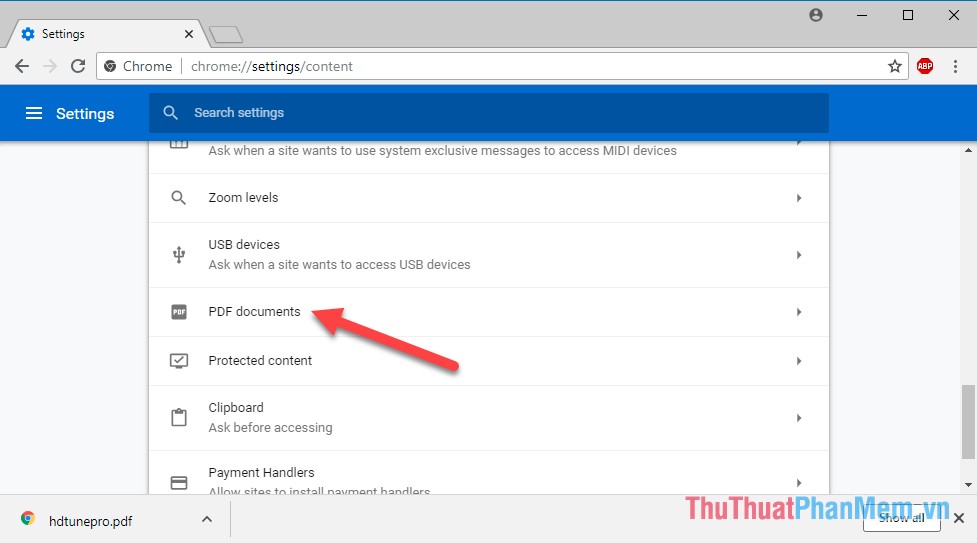
Bước 3: Khi click vào dòng “Download PDF files instead of automatically…” nút radio chuyển sang màu xanh là bạn đã thành công.

TẮT TÍNH NĂNG ĐỌC FILE PDF TRÊN FIRE FOX
Bước 1: Mở trình duyệt, nhập dòng lệnh sau vào thanh địa chỉ URL: about:config

Một thông báo yêu cầu bạn thao tác thật cẩn thận trong khu vực config quan trọng này, nhấn “I’ll be careful, I promise” để tiếp tục.
Bước 2: Gõ dòng lệnh sau vào ô search bên trên: pdfjs.disable
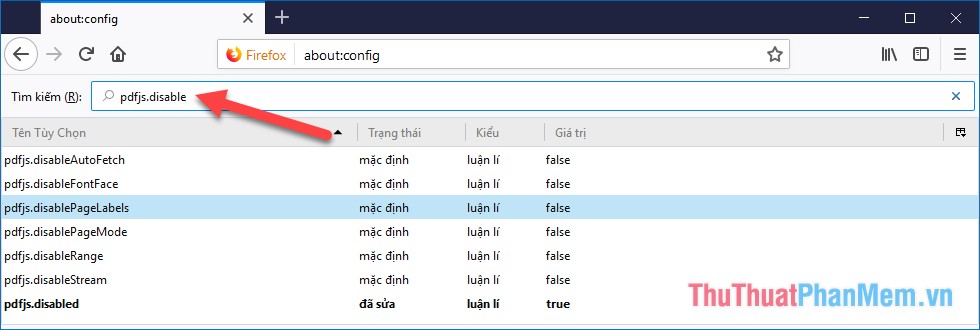
Bước 3: Trong kết quả trả về, bạn nhấn đúp vào giá trị false để chuyển giá trị này thành true là việc vô hiệu hóa đã thành công
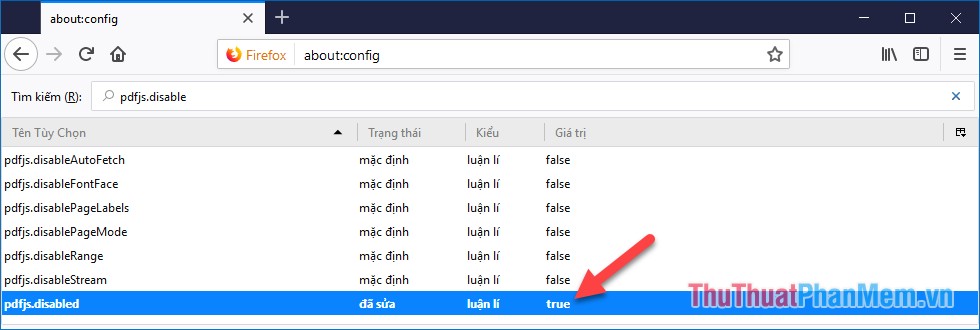
TẮT TÍNH NĂNG ĐỌC FILE PDF TRÊN COCCOC:
Bước 1: Mở trình duyệt, nhập dòng lệnh sau vào thanh địa chỉ URL: coccoc://settings/content

Bước 2: Tiếp theo bạn click vào dòng “Tài liệu PDF”
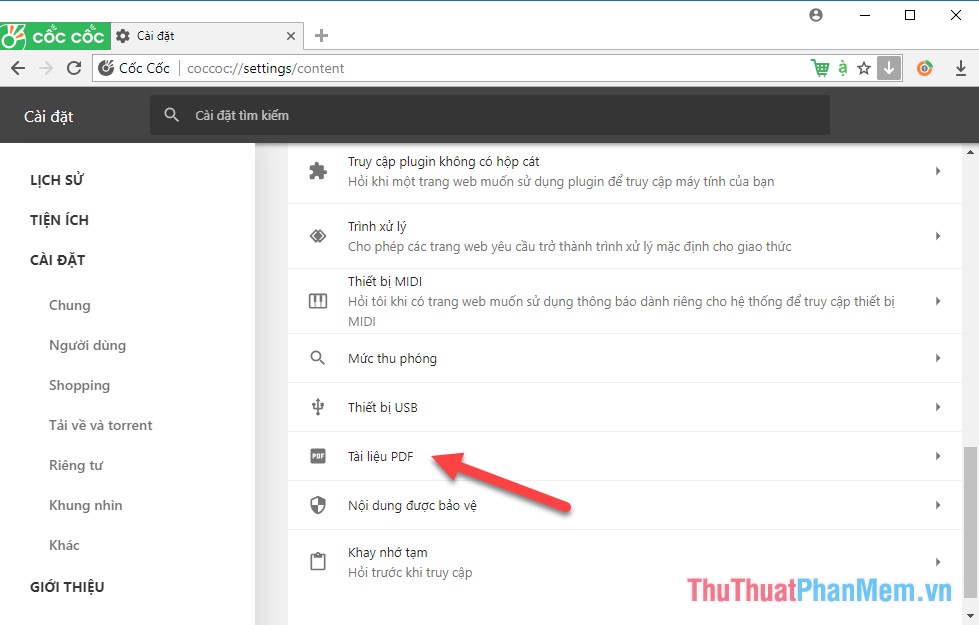
Bước 3: Click vào dòng “Tải tệp PDF xuống thay vì tự động mở trong Cốc Cốc”, có dấu tick trong ô checkbox là bạn đã vô hiệu hóa thành công
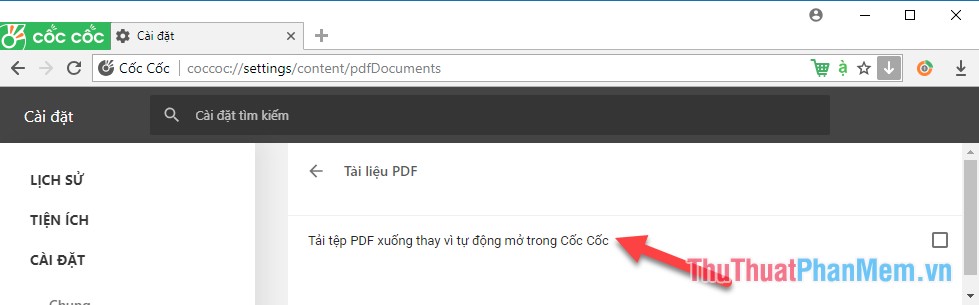
TẮT TÍNH NĂNG ĐỌC FILE PDF TRÊN MICROSOFT EDGE
Bước 1: Bạn hãy chọn một file PDF bất kì trong máy tính, chuột phải rồi chọn Open with -> Choose another app.
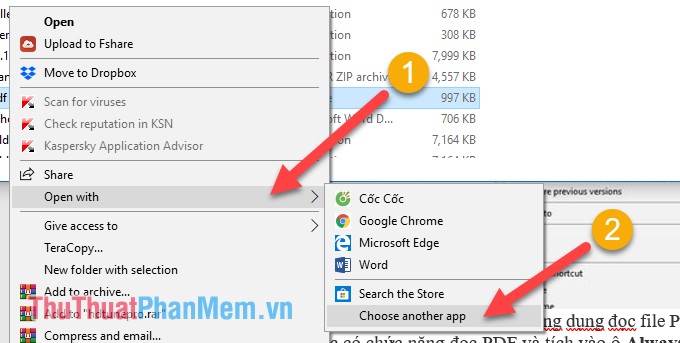
Bước 2: Tiếp theo bạn chọn bất kì một ứng dụng nào khác có khả năng đọc PDF và check vào ô Always use this app to open .pdf files rồi nhấn OK.
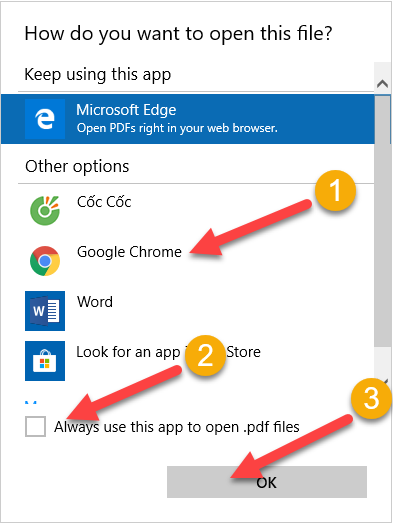
Như vậy là bạn đã bạn đã gián tiếp tắt chức năng đọc file PDF trên trình duyệt Edge.
Nguồn tham khảo từ Internet
Bài viết cùng chủ đề:
-
Cách viết căn bậc 2 trong Word
-
Cách đánh dấu tích trong Word
-
Cách thu hồi thư đã gửi, Recall mail trong Outlook
-
Cách đổi Inch sang cm trong Word 2016
-
Top 5 Phần mềm thiết kế nhà miễn phí tốt nhất hiện nay 2021
-
Cách chuyển Excel sang PDF, chuyển file Excel sang PDF nhanh chóng, giữ đúng định dạng
-
Cách cài chế độ truy bắt điểm trong CAD
-
Cách đánh số trang trong Word 2016
-
Những stt buông tay hay nhất
-
Cách chụp màn hình Zalo
-
Hướng dẫn cách đặt Tab trong Word
-
Cách chỉnh khoảng cách chuẩn giữa các chữ trong Word
-
Các cách tải nhạc về máy tính đơn giản, nhanh chóng
-
Xoay ngang 1 trang bất kỳ trong Word
-
Cách sửa lỗi chữ trong Word bị cách quãng, chữ bị cách xa trong Word
-
Cách thêm font chữ vào PowerPoint, cài font chữ đẹp cho PowerPoint
















